Windows 7にはユーザーアカウントプロファイルフォルダーへのアクセスを規制する拡張UAC(ユーザーアカウント制御)機能により、ローカルアカウント所有者は、音楽、ドキュメント、ビデオ、写真などのアプリケーション設定、ファイル、およびライブラリフォルダーを個別に保存できます。ローカルアカウント所有者がWindows 7システム全体の設定を強制するのを防ぐ便利なオプション。たとえば、標準アカウントを含むローカルユーザーアカウントは、デフォルトの画面解像度を変更し、DHCP設定(プライマリおよび代替DNSサーバーアドレスを含む)、デフォルトゲートウェイ、PCローカルIPを変更できます。多くの場合、ローカルアカウントユーザーはインターネット接続の問題を診断しながらDHCP設定を変更し、正しいゲートウェイ、IPアドレス、およびDNSサーバーアドレスを変更します。自宅のPCで管理者アカウントを保持している場合、他のユーザーがこれらの設定を変更できないようにすることができます。この投稿は、他人がインターネット/ネットワーク構成設定にアクセスするのを防ぐ簡単な方法を示しています。
この方法では、Windowsのデフォルトのユーザーアカウントアクセスオプションを変更する必要があるため、次へのアクセスを制限するには、管理者としてWindowsにログインする必要があります。 ネットワーク接続のプロパティ ダイアログ。 Microsoft管理コンソールスナップインの使用 ローカルグループポリシーエディター、多数のローカルグループポリシーオブジェクトのデフォルト設定を変更できます。はじめに グループポリシー または gpedit.msc [検索の開始]でEnterキーを押して開きます ローカルグループポリシーエディター.

ローカルコンピューターポリシーは、コンピューターの構成とユーザーの構成の2つの大きなカテゴリに分かれています。まず、展開 ユーザー設定、そして開く 管理用テンプレート。開いたら、[ネットワーク]に移動し、[クリック] ネットワーク接続 メインウィンドウに関連するすべての設定を表示します。今、見つける LAN接続のコンポーネントのプロパティへのアクセスを禁止する 設定、右クリックして選択 編集 オプション。
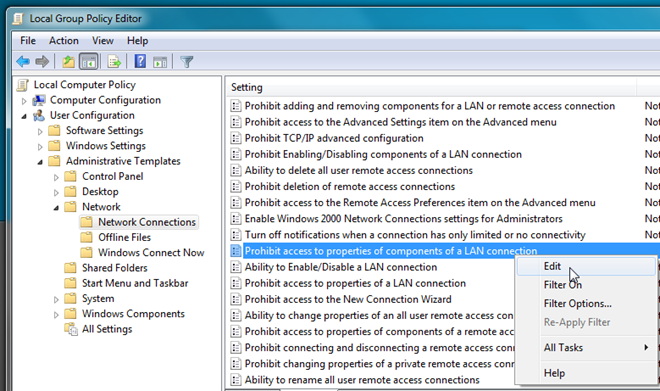
別のダイアログにデフォルト設定が表示されます。今、確認してください 有効化 ボタン、コメントボックスの隣にあります。完了したら、[OK]をクリックします。
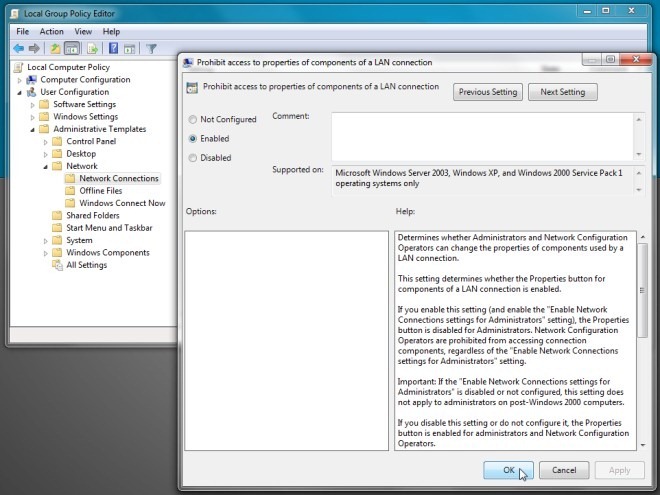
この設定を有効にすると、標準のアカウント所有者がアクセスできなくなります ネットワーク接続プロパティ ダイアログ。ただし、無効にする場合 物性 ボタン、開く LAN接続のプロパティへのアクセスを禁止する ローカルグループポリシーのメインウィンドウから設定し、チェックします 有効化 インターネット接続の[プロパティ]ボタンを完全に無効にするボタン。
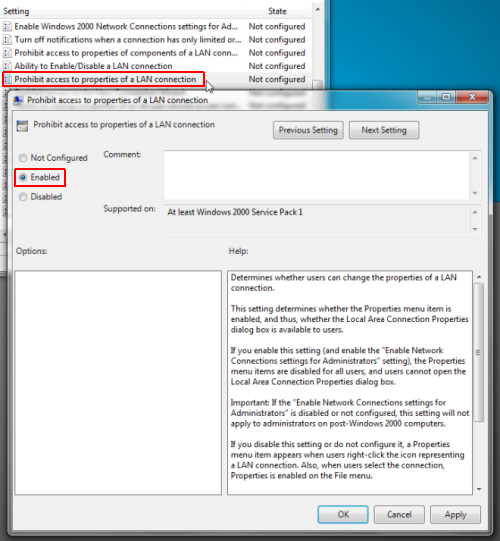
標準のアカウント所有者がネットワーク接続ダイアログにアクセスしようとすると、接続プロパティダイアログへのアクセスが拒否されます。
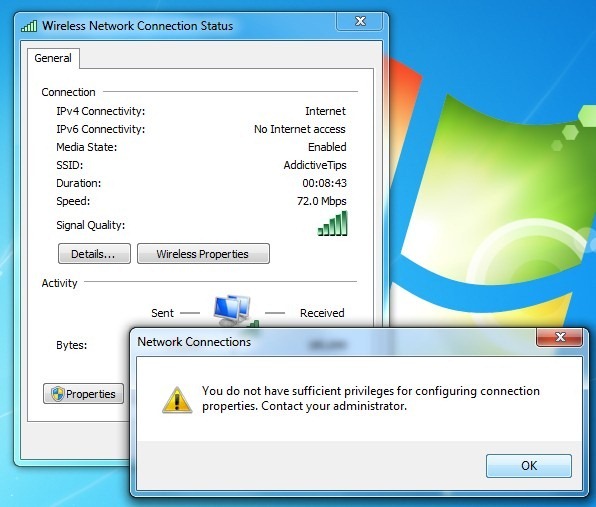
有効にした場合 LAN接続のプロパティへのアクセスを禁止する オプションを選択すると、標準ユーザーアカウントの所有者には、非アクティブ(グレー表示)の[プロパティ]ボタンが表示されます。
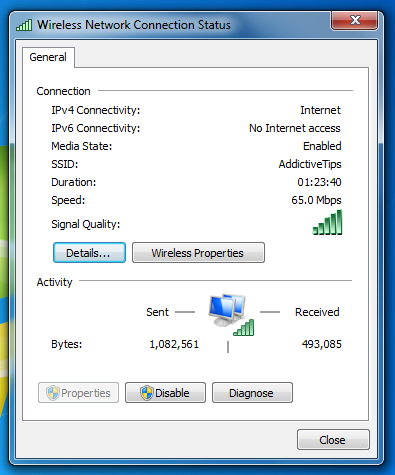
これらの設定は、他の自宅のPCのアカウント所有者がインターネット接続設定を変更できないようにします。ローカルアカウントのユーザーはインターネット/ローカルネットワークに接続でき、アクティブな接続の詳細を表示できることに注意してください ネットワーク接続の詳細 ダイアログ、およびインターネット接続の問題を診断します。
ユーザーがインターネットオプションを変更できないようにしたいですか? IE Option Disablerをご覧ください。













コメント